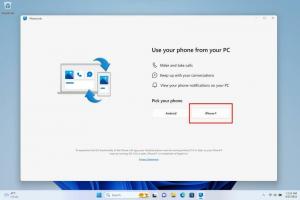כיצד למצוא את מספר ה-build של Windows 10 שאתה מפעיל
מאז שמיקרוסופט שינתה את מודל ההפצה ב-Windows 10, משתמשים מעוניינים לגלות איזה מבנה של Windows 10 הם התקינו במחשבים האישיים שלהם. כפי שאתה אולי כבר יודע, מיקרוסופט לא מתכוונת לשחרר גרסאות גדולות של Windows יותר אבל ישלח עדכונים ללא הרף. זה מזכיר את מודל ההפצה המתגלגל של הפצות לינוקס רבות. אם אתה חלק מתוכנית Insider, אתה צריך להיות מודע עוד יותר באיזה מבנה אתה משתמש. הקוראים שלנו שואלים אותי בקביעות כיצד למצוא את מבנה Windows 10 שהם מריצים. היום אני אראה איך.
פרסומת
ישנן מספר דרכים למצוא את מספר ה-build של מערכת ההפעלה Windows 10 המותקנת.
מצא את מספר ה-build של Windows 10 ב-WinVer
ללחוץ לנצח + ר מקשים יחד במקלדת. תיבת הדו-שיח 'הפעלה' תופיע. הקלד את הדברים הבאים בתיבה הפעלה:
winver
בתיבת הדו-שיח אודות Windows, אתה יכול לראות את מספר ה-build:
מצא את מספר ה-build של Windows 10 מהמסוף
פתח שורת פקודה ב- Windows 10. זה יציג את מספר ה-build בשורה הראשונה:
אתה יכול לקבל מידע מפורט יותר על מערכת ההפעלה שלך על ידי הקלדת הפקודה הבאה:
מידע מערכת
מלבד מידע שימושי אחר, הוא מכיל את מספר ה-build הנוכחי של מערכת ההפעלה:
אתה יכול לסנן את שאר המידע ולראות רק את מספר ה-build באמצעות הפקודה הזו:
מידע מערכת | findstr Build
מצא את מספר ה-build של Windows 10 ברישום
הרישום מכיל את הנתונים המקיפים ביותר על מספר ה-build וגרסת מערכת ההפעלה. כדי לראות אותו, בצע את הפעולות הבאות:
- פתח את עורך הרישום (ראה שלנו מדריך מפורט על עורך הרישום אם אינך מכיר את הרישום).
- עבור אל מפתח הרישום הבא:
HKEY_LOCAL_MACHINE\SOFTWARE\Microsoft\Windows NT\CurrentVersion
טיפ: ראה כיצד לפתוח את מפתח הרישום הרצוי בלחיצה אחת.
- בחלונית הימנית תמצא את כל מה שאתה צריך לדעת על מספר ה-build של Windows 10:

זהו זה. אתה גמור.